|
Workshops zur
Modellbahnsteuerung mit Win-Digipet
4. Erstellung eines Gleisbildes der
Modellbahnanlage
Sie haben sicher noch das Gleisbild von WinTrack aus dem
Workshop 001 geöffnet, wenn nicht, so öffnen sie es mit diesem Klick.
An Hand dieses Gleisplanes wollen wir nun das Gleisbild in Win-Digipet
gestalten.
Wenn sie Win-Digipet öffnen sehen Sie das folgende Bild
auf ihrem Bildschirm.
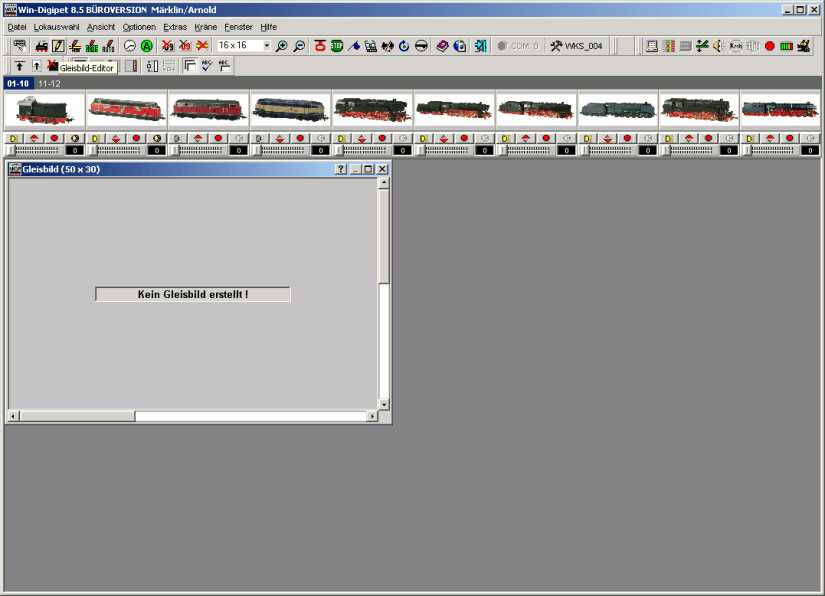
Das ist das leere Gleisbild in Win-Digipet nach der
Installation oder nach dem Anlegen eines neuen Projektes. Ihre schon in
der Lokomotiven-Datenbank aufgenommenen Loks sehen sie oben in der
Lokleiste.
Zum Erstellen des Gleisbildes rufen Sie nun den
Gleisbild-Editor über Datei / Gleisbild-Editor oder mit dem links oben
angebrachten Button auf.
Dieser bietet ihnen alle Werkzeuge, die Sie zur Erstellung ihres
Gleisbildes benötigen.
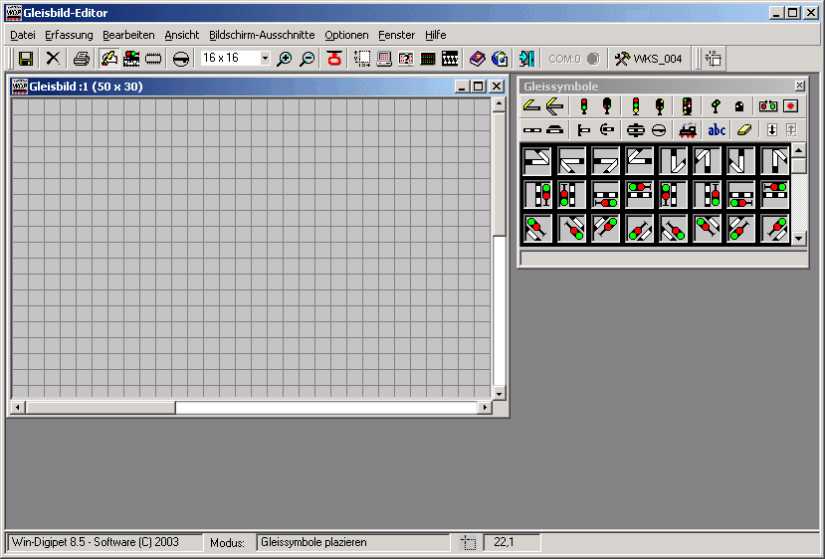
hier sehen sie das noch leere Gleisbild und rechts oben
das Auswahlfenster für die Gleissymbole usw.
In dieses Gleisbild zeichnen Sie jetzt das mit WinTrack
erstellte Gleisbild.
Dieses muss nicht maßstäblich sein, sondern kann auch etwas verzerrt
dargestellt sein und sollte nicht zu groß aber auch nicht zu klein
gezeichnet werden. Wichtig sind hierbei die Weichen, Signale,
Zugnummernfelder und die Rückmeldekontakte (RMK).
Als Erstes zeichnen sie mit den verschiedenen Gleissymbolen den
Gleisverlauf. Danach werden die Signale, Zugnummernfelder und
Bezeichnungen eingetragen. Bei den Zugnummernfelder lassen sie immer ein
Gleisstück zum Signal frei, damit sie später die RMK dort eintragen
können.
Hier noch ein paar Erläuterungen zur Erstellung des Gleisbildes.
1. doppelte Kreuzungsweichen und einfache Kreuzungen werden aus 2
einzelnen Weichen dargestellt.
2. Signale begrenzen später immer eine Fahrstraße und sollten recht
großzügig eingesetzt werden, auch wenn sie real nicht vorhanden sind
3. Signalbezeichnungen sollten zur späteren Fahrstraßenerstellung
sinnvoll angebracht werden
4. die doppelten diagonalen Gleisstücke sollten nur in Ausnahmefällen
eingesetzt werden.
5. verwenden sie die Richtungspfeile von den Drehscheibensymbolen, wenn
Gleise nur in einer oder auch beiden Richtungen befahren werden können
und dies sonst nicht immer sofort zu erkennbar ist. Bei dem nachfolgenden
Gleisbild ist dies nicht nötig, denn durch die Anordnung der Signale ist
schon eindeutig zu erkennen, dass die Gleise in beiden Richtungen befahren
werden können.
Als Nächstes werden die Magnetartikel-Adressen bei den
Weichen und Signalen eingetragen.
Beachten Sie hierbei bitte Folgendes.
1. die Signale können, aber müssen auf der Anlage real nicht vorhanden
sein
2. die Signale sind später für die Fahrstraßen in Win-Digipet sehr
wichtig, denn jede Fahrstraße beginnt und endet immer an einem Signal
3. alle real vorhandenen Weichen und Signale erhalten eine
Magnetartikel-Adresse,
4. real nicht vorhandene Signale und Schalter (K84 usw.) können,
müssen aber nicht, eine Magnetartikel-Adresse erhalten
5. die doppelten Kreuzungsweichen (Märklin) erhalten nur eine
Magnetartikel-Adresse, da nur ein Weichenantrieb vorhanden
6. wenn sie Gleise kreuzen lassen müssen, weil sie in verschiedenen
Höhen verlaufen, so lassen sie das Gleis vor dem Kreuzungspunkt enden und
beginnen dahinter dann neu.
Anmerkungen und Erläuterungen zu Punkt 4.
Wenn Sie sehr viele Magnetartikel-Adressen vergeben müssen, so kann
es bei einer großen Anlage schon mal zum Engpass mit der Anzahl der
verfügbaren Adressen kommen. In diesem Fall sollten Sie den real nicht
vorhandenen Signalen und Schalter keine Adresse vergeben. Die Funktion der
Signale und Schalter bleibt aber durch die Einbindung in die Fahrstraßen
in Win-Digipet voll erhalten, insbesondere die FS-Sicherung. Auch der
Farbwechsel rot/grün usw. ist nicht beeinträchtigt.
Wollen Sie jedoch die Schalter oder Signale aus irgendwelchen Gründen per
Hand stellen, dann müssen sie eine Magnetartikel-Adresse vergeben, denn
sonst ist ein Stellen mit der Maus nicht möglich.
Als letzten Schritt tragen Sie die Rückmeldeadressen der
RMK im Gleisbild ein. Hierbei hat sich folgende Anordnung sehr bewährt.
1. die RMK für den Haltabschnitt werden immer auf 3 Gleisstücken
vor, auf und hinter dem Zugnummernfeld eingetragen
2. die RMK für den Bremsabschnitt werden auf den davor liegenden 3
Gleistücken eingetragen
3. die restlichen RMK für die beiden möglichen Streckenkontakte werden
etwa gleichmäßig verteilt
4. bei Gleisabschnitten, die in beiden Richtungen befahren werden,
beginnen Sie am Besten immer an den Signalen und arbeiten sich von beiden
Seiten zur Mitte vor.
Wenn Sie die obigen Punkte alle beachten, so sollte das
Gleisbild ...
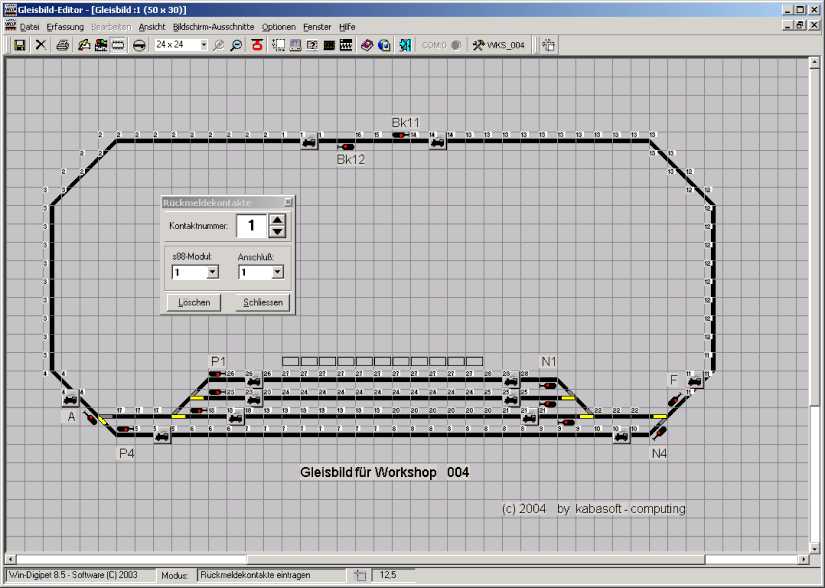
... in etwa so im Gleisbild-Editor aussehen.
Und wenn Sie etwas über die Anordnung und Bezeichnung von Signalen wissen
wollen, so klicken Sie auf den nachfolgenden Link
Nach der Fertigstellung verlassen sie den Gleisbild-Editor
über Datei - Speichern und/oder Beenden und gelangen wieder ins
Hauptprogramm von Win-Digipet.
|


![]()